안녕하십니까, Davey 입니다. 오늘 포스팅 할 내용은, 자신이 만든 엑셀 매크로를 보고하는 기능과 Excel VBA 편집기 사용시, 알아 두면 좋을 유용한 단축키에 대한 내용입니다. 그럼 일단, 엑셀 매크로 보호 기능에 대해서 먼저 설명해 드리도록 하겠습니다.
1. Excel Visual Basic 속성을 통한 보호 기능 사용 방법
- 경로는 아래와 같습니다. 아래 경로를 통해 접근을 하면 아래와 같은 창을 보실 수 있습니다.
: [프로젝트 창] – [매크로가 저장되어있는 Sheet Or Module] – [VBAProject 속성 (E)]
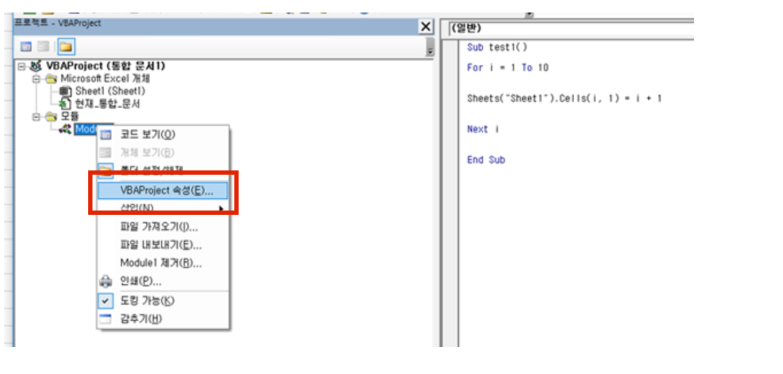
- [VBAProject 속성 (E)] 을 클릭하게 되면, 아래 창을 보실 수 있는데, 아래 창에서 제가 표시한 순서대로 클릭을 하시면 됩니다. 그리고 암호 입력 시에는, 다음에 매크로를 수정하거나 이용할 때 보실 수 있게 기억할 수 있는 암호로 입력을 하시면 됩니다.
1) 보호 탭 클릭
2) 읽기 전용을 사용할 거라는 것을 표시
3) 자신이 입력하고 싶은 암호 입력 / 암호 재 입력
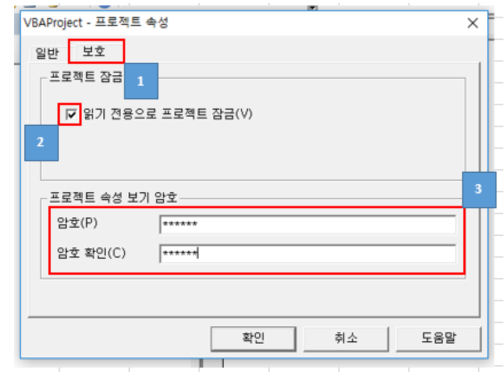
- 위 사항 입력 후, Module1를 더블클릭 하면 비밀번호 입력하라는 창을 보실 수 있습니다. 비밀 번호 셋팅할 때 입력한 비밀 번호를 입력을 하면 바로 코드를 보실 수 있습니다. 단 셋팅한 비밀번호는 잊어 버리지 않도록, 꼭 기억하셔야 합니다.
2. Excel VBA 편집기 사용 시, 알아두면 유용한 단추기
- 작업 하실 때, 유용하다고 생각하는 단축키를 아래와 같이 정리하였습니다. 관련 단축키의 내용도 정리해서 Posting 하니, 내용을 잘 파악하시고, 사용하시면 더 유용하게 사용 하실 거라고 생각합니다. 아래 정리한 서술적인 설명(검색시 유용하게 찾기 위해) 과 Table 참조 하세요.
1. Ctrl + R : Excel VBA 편집기 프로젝트 탐색기 창 표시
2. F4 : Excel VBA 편집기 속성 창을 표시
3. F7 : Excel 매크로가 들어있는 항목의 코드 창을 표시
4. Shift + F7 : 코드 편집 창에 폼 개체를 표시
5. Ctrl + G : 직접 실행 창을 표시
6. F2 : 개체 찾아 보기 창을 표시
7. F1 : 현재 위치한 항목에 대한 도움말을 표시
8. Ctrl + I : 현재 위치한 항목의 개체 및 구성원에 대한 풍선도움말을 표시
9. Ctrl + Shift + I : 현재 위치한 항목의 매개변수 정보를 표시
10. Ctrl + J : 현재 위치한 항목의 구성원 목록을 표시
11. Ctrl + Shift + J : 현재 위치한 항목의 매개변수 상수 목록을 표시
12. Shift + F2 : 현재 위치한 항목의 개체 및 구성원에 대한 개체 찾아보기 창을 Open
13. Ctrl + F : 기능 “찾기” 창을 표시
14. Ctrl + H : 기능 “바꾸기” 창을 표시
15. F3 : 다음 찾기를 실행
16. Shift + F3 : 이전 찾기를 실행
17. F5 : 현재 위치한 항목의 프로시저를 실행
18. F8 : 현재 위치한 항목의 프로시저를 한 행씩 실행
19. Ctrl + F8 : 현재 위치에서 코드를 실행
20. Shift + F8 : Sub 프로시저 단위로 실행
21. F9 중간의 표시하는 중단점을 설정 Or 해제
22. Ctrl + Shift + F9 : 중단점을 모두 해제
23. Ctrl + (커서 아래 키) : 현재 프로시저 말고 다음 프로시저를 실행
24. Ctrl + (커서 위로 키) : 현재 프로시저 말고 이전 프로시저를 실행
25. Ctrl + Y : 현재 위치의 코드 한 행을 삭제
26. Ctrl + Delete : 현재 위치에서 단어 끝까지 삭제
27. ESC : 코드를 강제로 중단 시킴
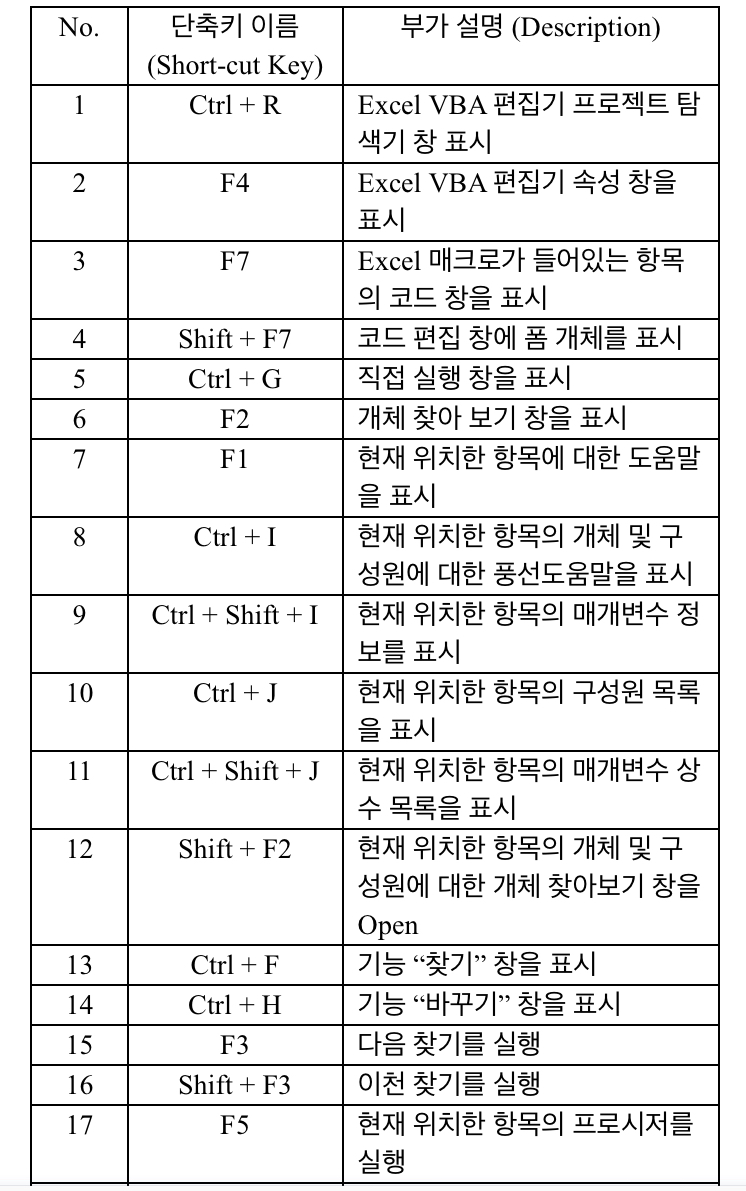
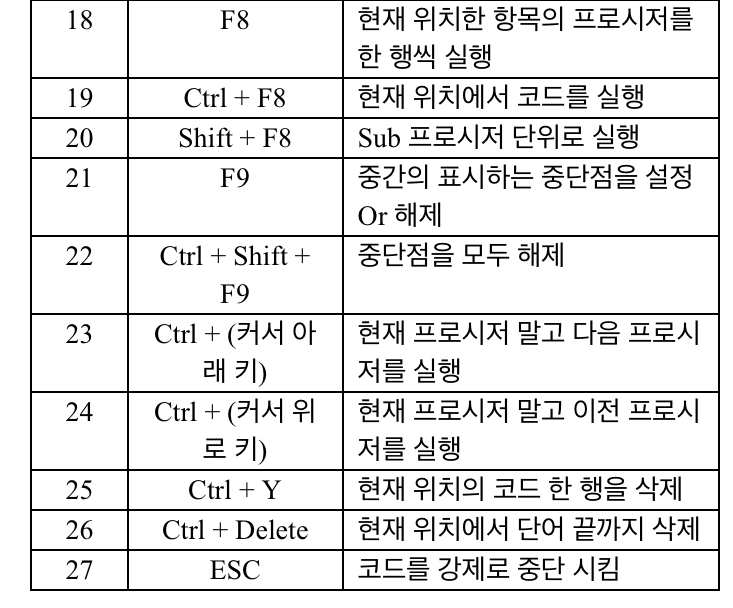
이상입니다. 지금까지 자신이 만든 엑셀 매크로를 보고하는 기능과 Excel VBA 편집기 사용시, 알아 두면 좋을 유용한 단축키에 대해서 포스팅을 작성하였습니다. 누구한테는 가벼운 코드지만, 누구한테는 너무나도 소중한 코드 일 수 있으니, 자신의 코드는 비밀번호를 걸어서, 보호하시는 걸 추천 드립니다. 그럼 모두가 엑셀 매크로 고수가 되는 그날까지 파이팅 하시죠. 감사합니다.
[저작권이나, 권리를 침해한 사항이 있으면 언제든지 Comment 부탁 드립니다. 검토 후 수정 및 삭제 조치 하도록 하겠습니다. 그리고, 기재되는 내용은 개인적으로 습득한 내용이므로, 혹 오류가 발생할 수 있을 가능성이 있으므로, 기재된 내용은 참조용으로만 봐주시길 바랍니다. 게시물에, 오류가 있을때도, Comment 달아 주시면, 검증 결과를 통해, 수정하도록 하겠습니다.]
'엑셀 (Excel)' 카테고리의 다른 글
| Excel 엑셀 매크로 Progress Bar 만들기 (2) | 2021.03.13 |
|---|---|
| Excel 엑셀 매크로 Sheet Name 불러서 기록하기 (0) | 2021.03.13 |
| Excel 엑셀 매크로 Visual Basic 편집기 항목 및 구성 설명 (1) | 2021.03.11 |
| Excel 엑셀 매크로 도형 or 양식 컨트롤을 이용해 연결 그리고 빠른 실행 도구 모음 or 리본 메뉴에 매크로 등록하기 (0) | 2021.03.09 |
| [Excel 매크로 강좌] Randomize + Rnd 를 활용하여 내부 반복되는 숫자에 대해서 알아보자 (0) | 2021.02.24 |




댓글